什么是磁盘错误?64位 Win10系统如何修复磁盘错误?
在某些情况下,当人们遇到诊断PC的问题时,他们也会坚持修复磁盘错误。这可能需要一个多小时才能完成。
即使您多次重启计算机,也无济于事。
这篇文章将为您提供修复程序,以防止Windows通过自动修复修复64位 Win10系统中的磁盘错误。它将完全引导您完成此错误。
什么是磁盘错误?
通常情况下,当64位 Win10系统无法启动并显示修复磁盘错误的消息时,它会向您显示启动磁盘出现问题,从而导致系统从可启动磁盘启动失败。“ 修复磁盘错误是否有效 ”许多人可能对此感到疑惑。
它有时适用于64位 Win10系统,但在其他情况下,您只能在没有任何符号的情况下修复磁盘错误循环,并且您发现64位 Win10系统无法启动此启动问题。
如何修复磁盘错误64位 Win10系统?
您可能需要一个多小时才能完成,即使在一小时或更长时间后也没有任何事情发生。无论如何,64位 Win10系统都在修复磁盘错误循环。
最有效的方法是进入安全模式,然后对HP上的Windows 7磁盘错误进行故障排除。
解决方案1:进入安全模式以修复64位 Win10系统修复磁盘错误
使用最少的程序集,您有资格检测引导磁盘是否出错,从而导致HP修复磁盘错误,这可能需要一个多小时才能完成。
因此,您最好设法导航到安全模式,看看它是否可以帮助摆脱64位 Win10系统修复磁盘错误循环。
1.重新启动电脑。
2.按Shift键,同时单击“ 电源”菜单上的“ 重新启动 ” 。
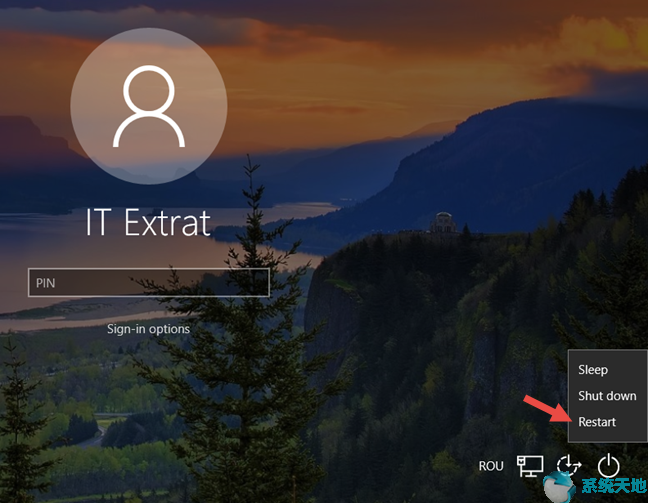
3.在选项页面中,选择“ 疑难解答”。
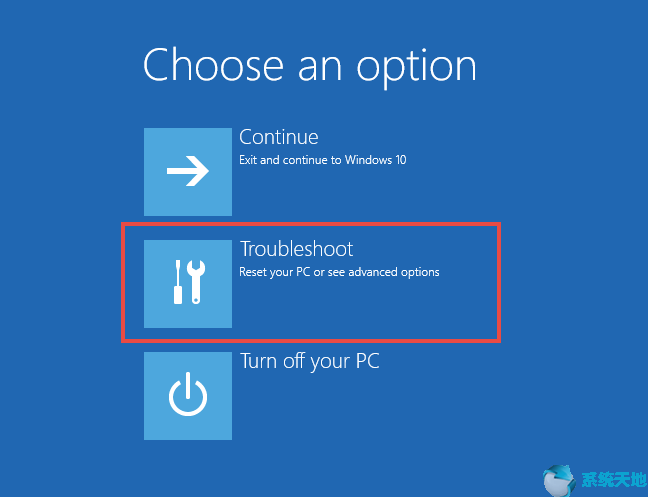
4.然后转到高级选项 > 启动设置。
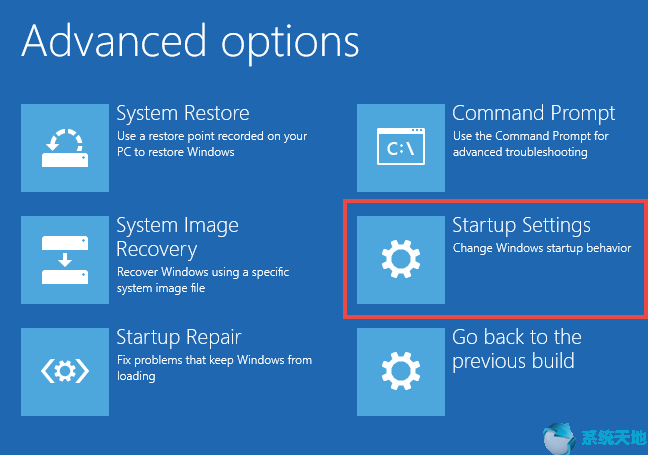
5.在“ 启动设置”中,决定进入安全模式。
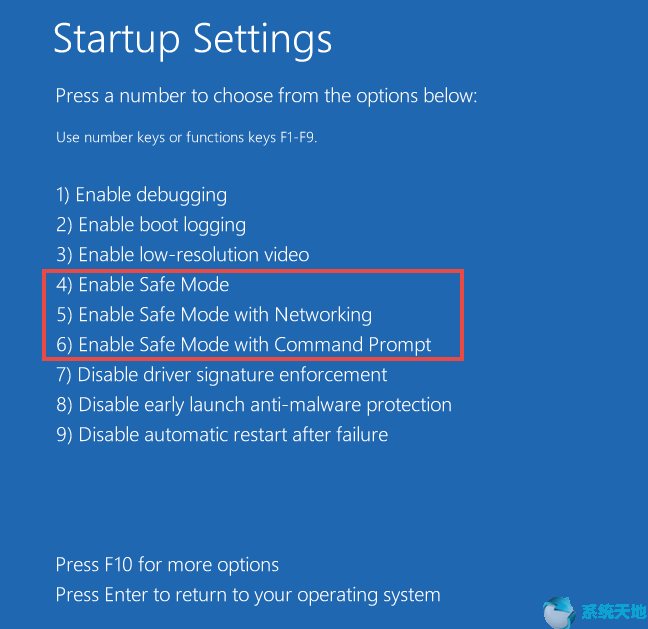
您还可以选择使用网络或命令提示符进入安全模式。在您处于安全模式后,修复磁盘错误循环Windows 7可能会消失,您可以自由使用您的PC。如果没有,则需要在64位 Win10系统上有效地解决引导磁盘问题。
解决方案2:自动修复磁盘错误循环64位 Win10系统
如果您未能在64位 Win10系统上进入安全模式,要充分利用自动修复来修复华硕或HP修复64位 Win10系统上的磁盘错误,您需要逐个执行以下步骤,而不会出现错误消息可能需要一个多小时才能完成。
1。 使用可启动的USB设备。

在这里使用新的安装媒体,您可以。
2.之后,使用修复磁盘错误循环为您的PC选择语言,体系结构和版本。
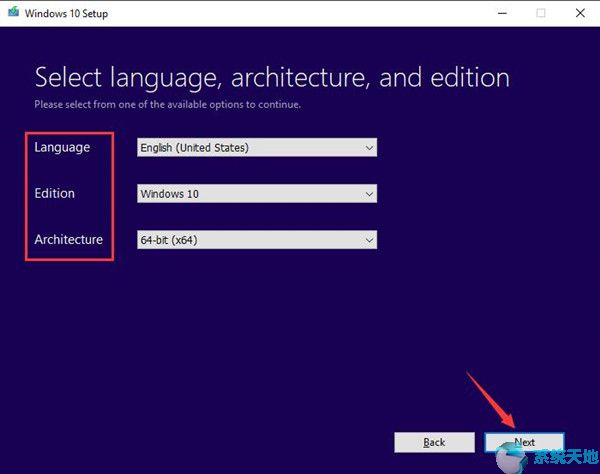
3.是时候修理你的电脑了。
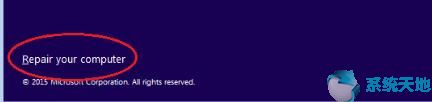
4.然后在64位 Win10系统的启动选项中,转到路径:
疑难解答 > 高级选项 > 启动修复。
通常,64位 Win10系统自动修复或启动修复将自动修复HP修复磁盘错误。总而言之,要完全解决64位 Win10系统卡修复磁盘错误,这可能需要一个多小时才能完成,建议您在安全模式下利用自动修复功能。但是如果它对你来说也没用,你必须设法达到不再需要修复磁盘错误循环的程度。











 苏公网安备32032202000432
苏公网安备32032202000432